亲测后的总结与分享。
在国家知识产权局官网和网上各种摸索后,总结详细步骤如下文。详尽至此,如果你懂或者你会,希望不要嫌我啰嗦,因为到处搜索都找不到答案,找到了答案也看不太懂的这种苦我吃了很多,所以这里也是想让搜到这篇文章的每一个人,不论基础高低,都能懂都能会。
码字+配图+排版不易,如果以下文章内容对你有那么一点点帮助或让你觉得有那么一点点认可,还请抬抬手指点个赞再走哦,你的赞就是我最大的鼓励,感谢各位小可爱!!!
对于中国专利电子申请网,官方说法是,浏览器只支持IE 8、9、10三个版本,所以如果你的IE浏览器版本是IE 11或更高,请首先卸载IE的更新版本,具体操作:依次选择“控制面板---程序与功能---查看已安装的更新” ,找到Internet Explorer 11 ,并卸载,这样IE就会恢复到IE 8。
接下来做两大步处理:
Ⅰ.控件安装;
Ⅱ.浏览器设置;
Ⅰ.控件安装
1.下载控件:访问 中国专利电子申请网,点击“控件下载”,如图Ⅰ-001;
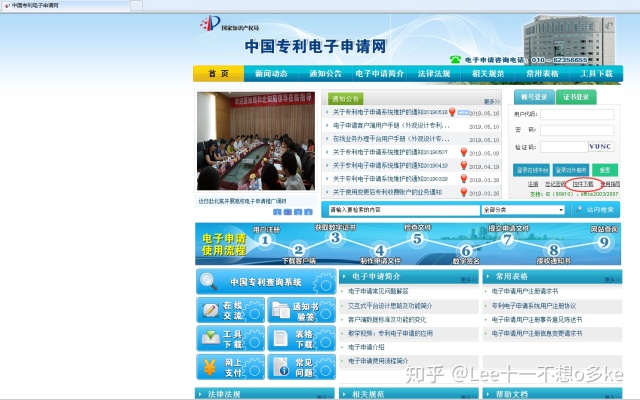
2.安装OCX控件:双击打开下载好的控件安装包下文件夹“OCX2016-10-26”中的安装程序“setup”,依安装过程中出现的提示完成控件的全部安装;
- 安装过程很简单,懂的可以跳过以下文字说明和详解图Ⅰ-002~Ⅰ-026,并直接跳至第下一步“3.安装CA控件”;
- 如果不确定如何安装,这里提供安装过程的简单总结:遇到任何提示,选择“安装、install、允许、下一步、Next、I accept…、Finish、完成、关闭”中的一个;
- 如果不确定如何安装,看以上总结也不太懂,请看下方的详解图Ⅰ-002~Ⅰ-026;
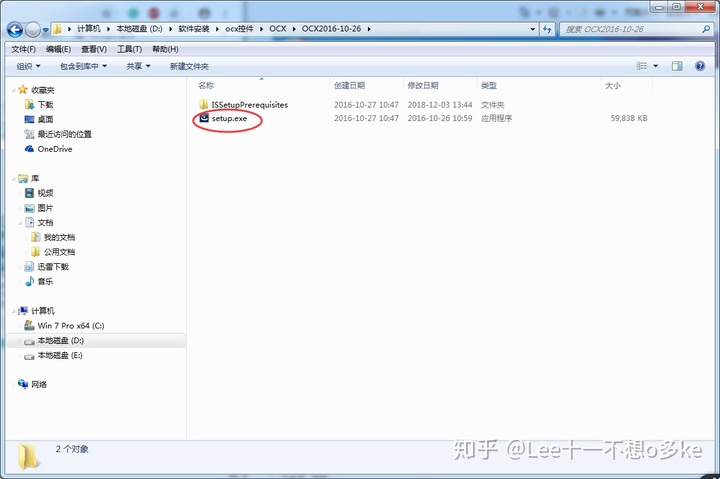
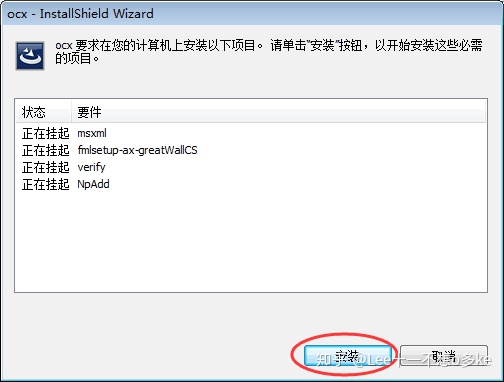
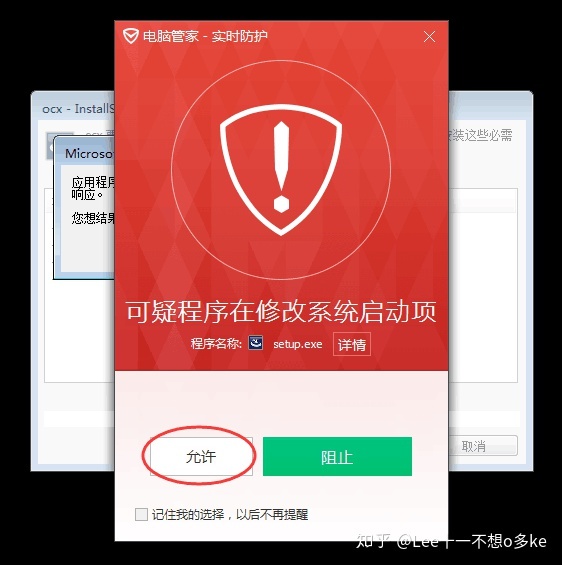
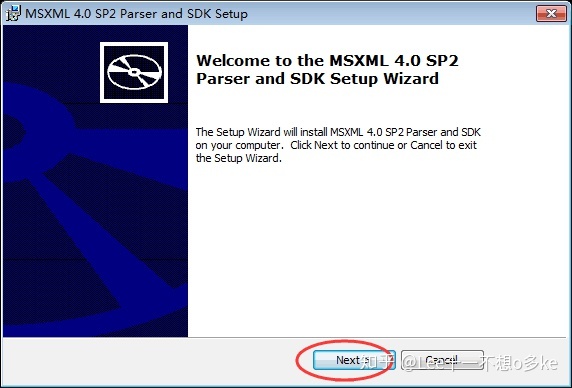
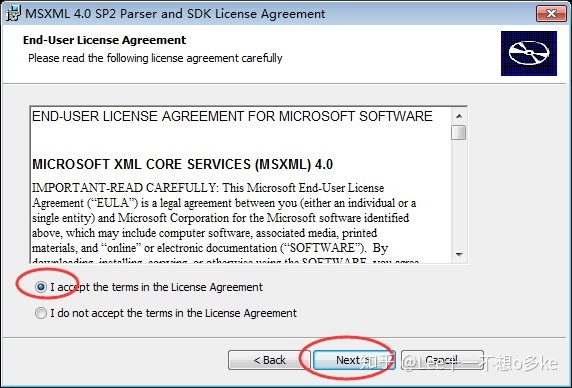
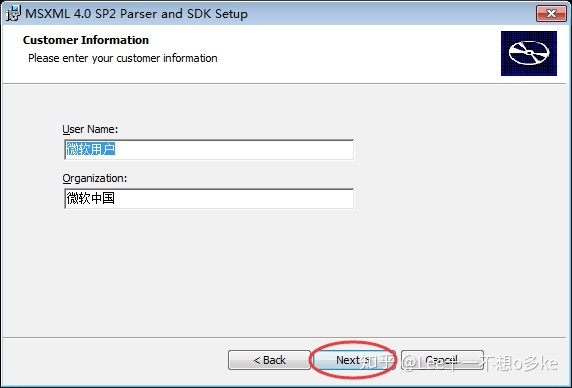
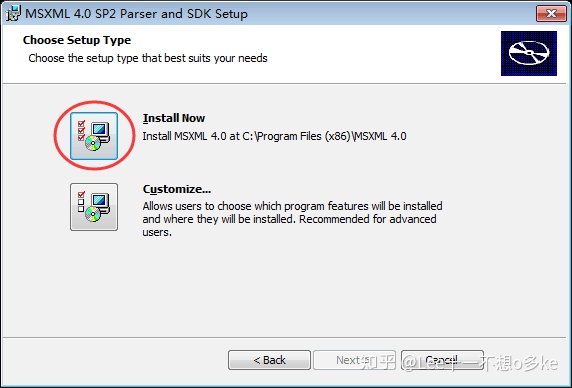
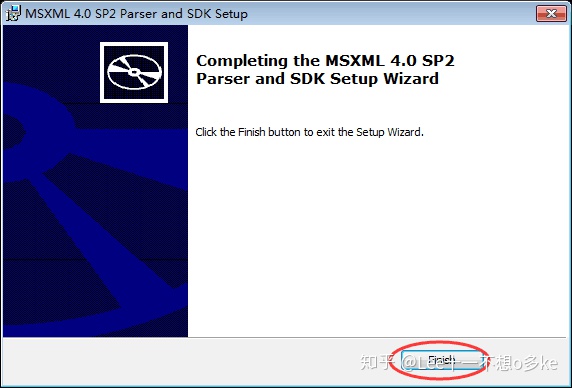
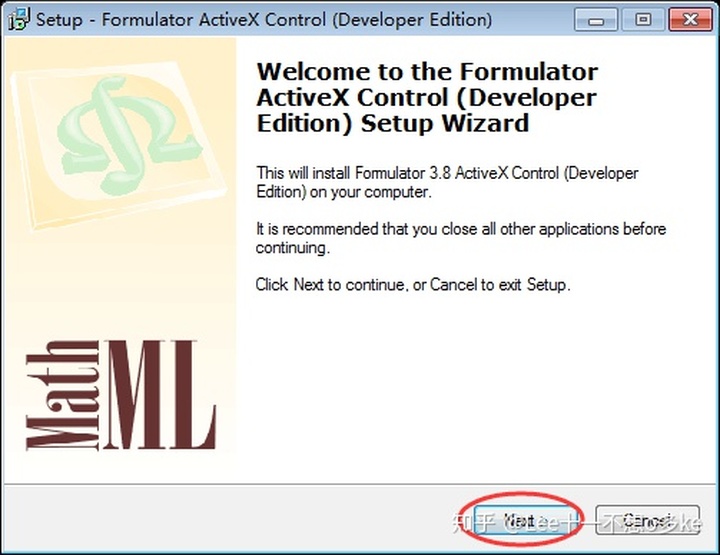
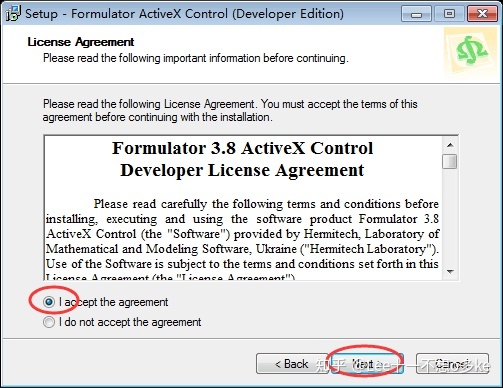
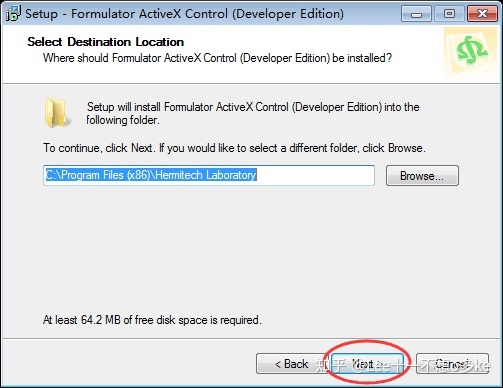
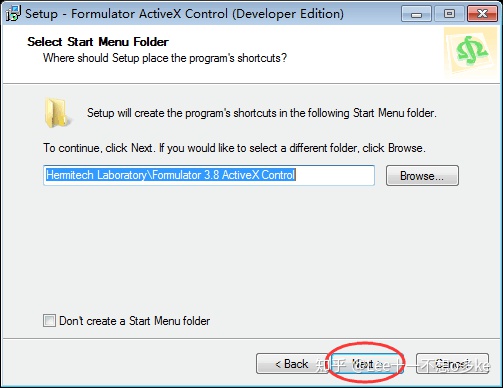
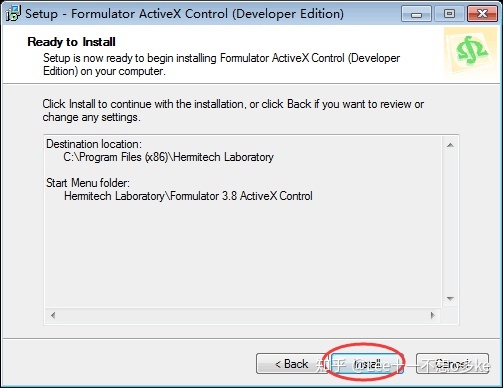
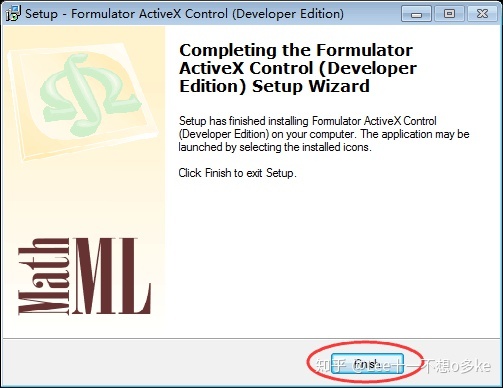
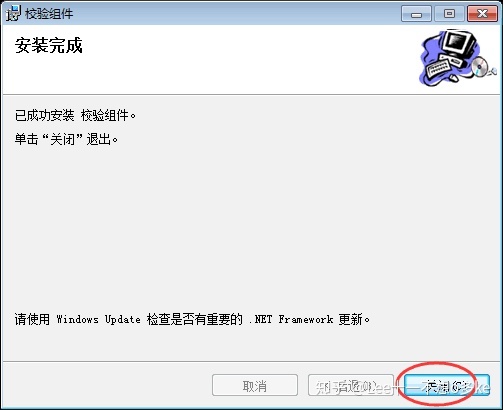
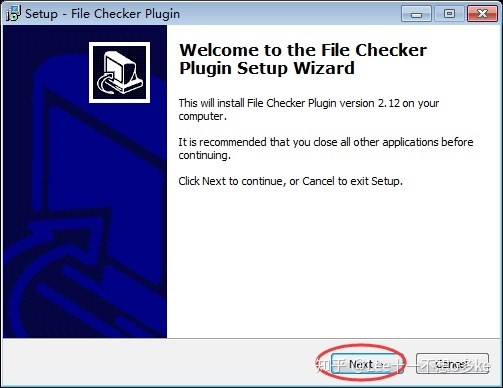
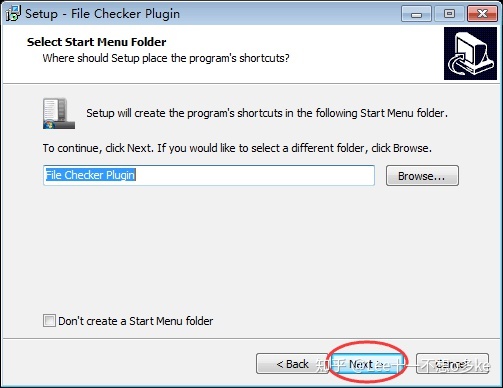
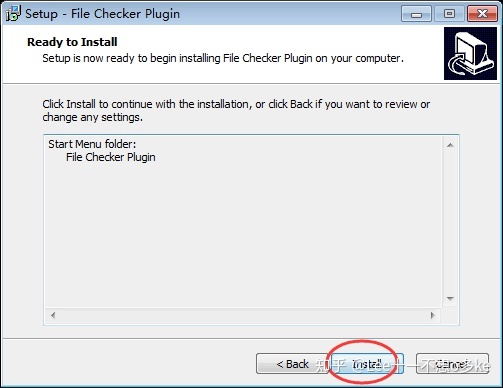
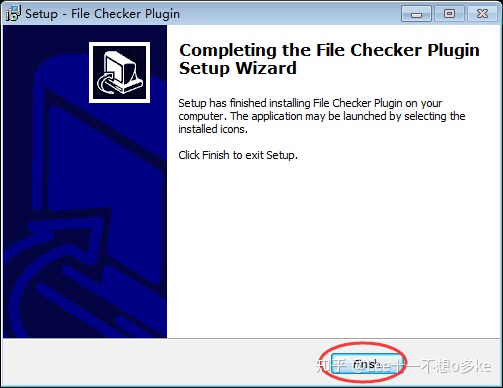
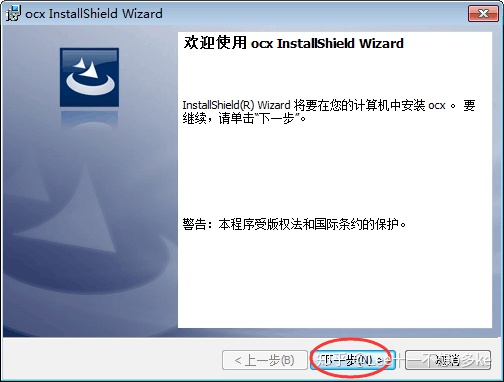
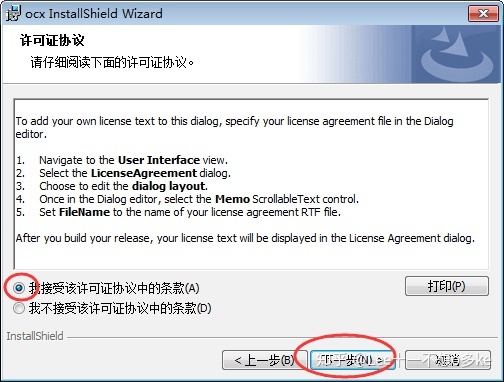
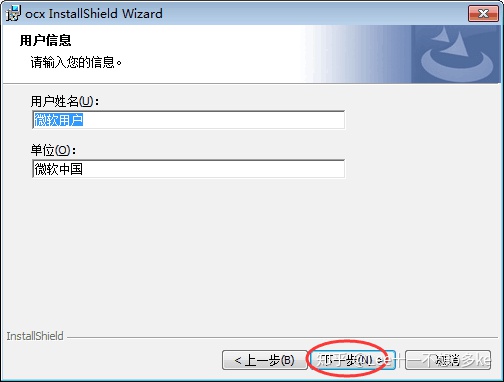
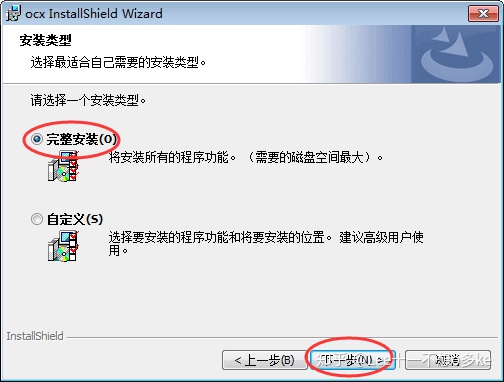
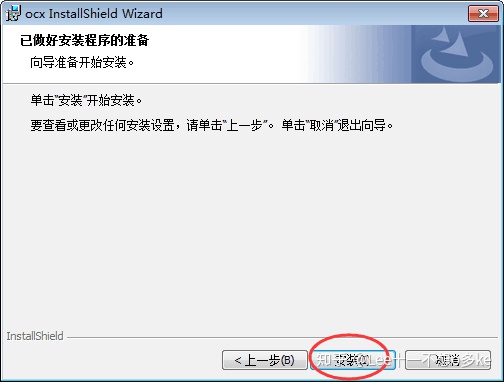
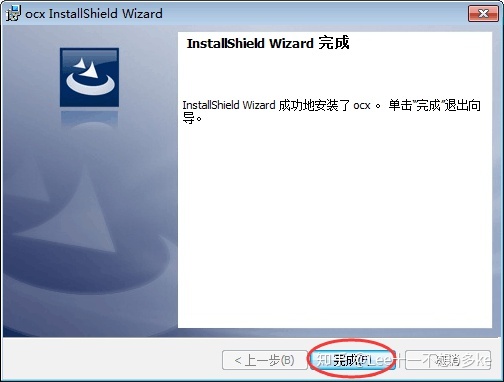
3.安装CA控件:双击打开下载好的控件安装包下文件夹“CA”中与你电脑匹配的安装程序“setup”,如图Ⅰ-027,依安装过程中出现的提示完成控件的全部安装;
- 安装过程很简单,懂的可以跳过以下文字说明和详解图Ⅰ-028~Ⅰ-031,并直接跳至第二大步“Ⅱ.浏览器设置”;
- 如果不确定如何安装,这里提供安装过程的简单总结:遇到任何提示,选择“安装、install、允许、下一步、Next、I accept…、Finish、完成、关闭”中的一个;
- 如果不确定如何安装,看以上总结也不太懂,请看下方的详解图Ⅰ-028~Ⅰ-031;
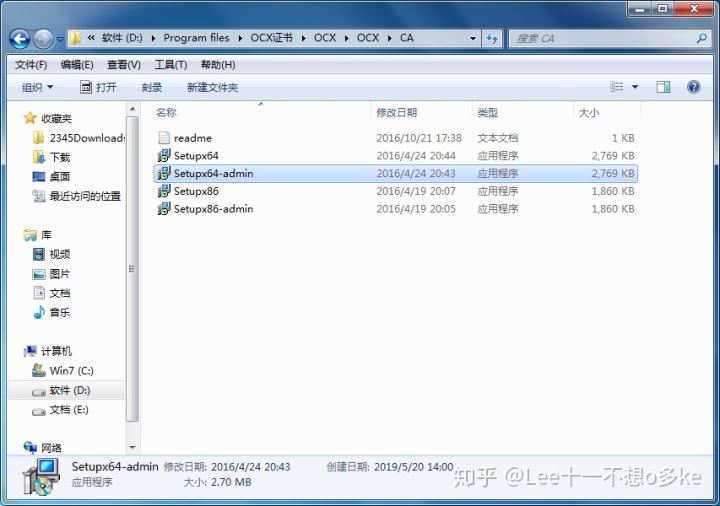
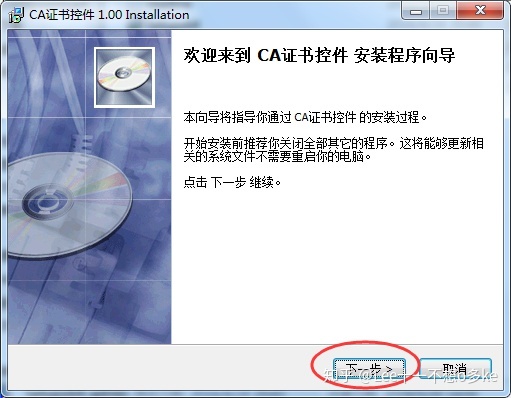

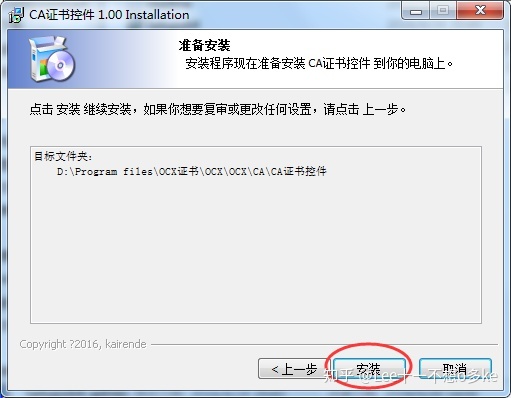
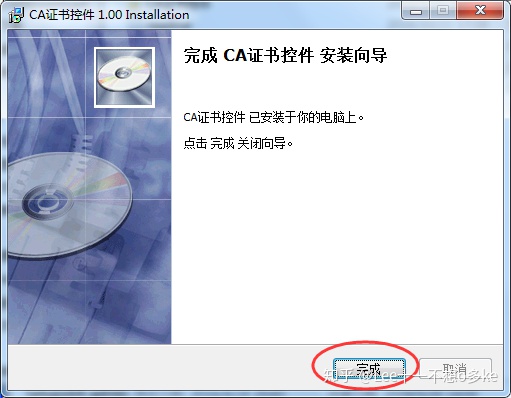
Ⅱ.浏览器设置
1.重置IE---打开IE后,依次选择“工具---Internet选项---高级---重置---勾选删除个人设置---重置---关闭---确定”,如图Ⅱ-001、Ⅱ-002、Ⅱ-003、Ⅱ-004;
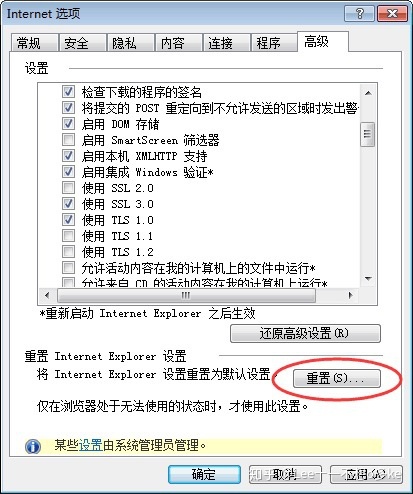
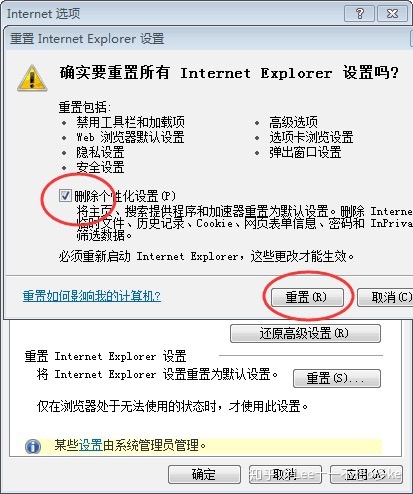
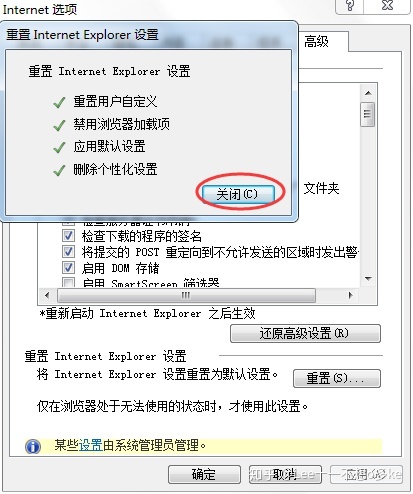
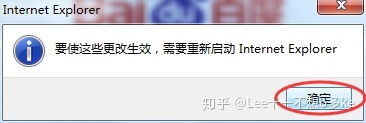
2.重启浏览器;
3.依个人喜好对浏览器进行相应设置(可选项):打开IE后,依次选择“工具---Internet选项---常规-选项卡---设置---根据需要勾选---确定---确定”,如下图Ⅱ-005、Ⅱ-006、Ⅱ-007;
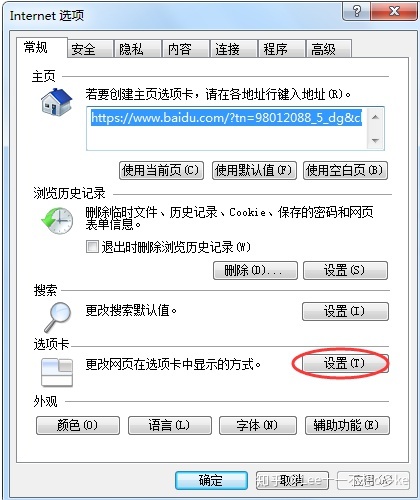
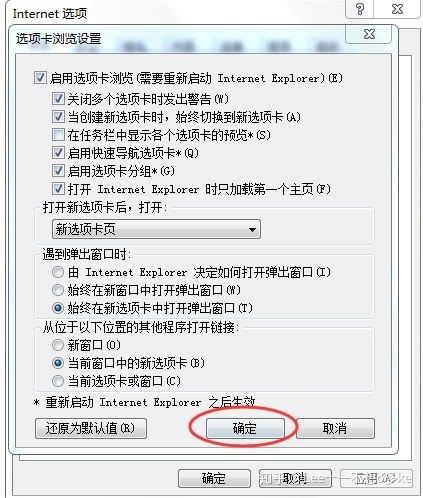
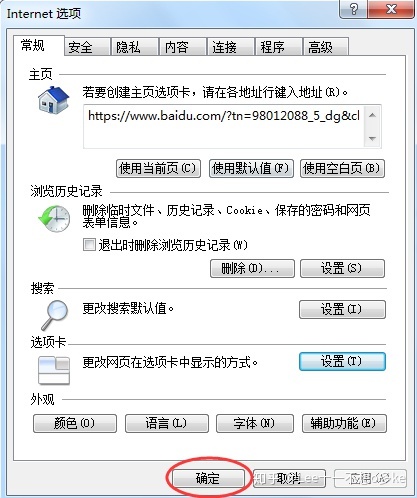
4.兼容性视图设置:打开IE后,依次选择“工具---兼容性视图设置”,在“添加此网站,(D):”的空白框中分别输入http://cnipa.gov.cn和http://sipo.gov.cn,并分别点右边的添加按钮,如图Ⅱ-008、Ⅱ-009;完成以上操作后点“关闭”,如图Ⅱ-010;
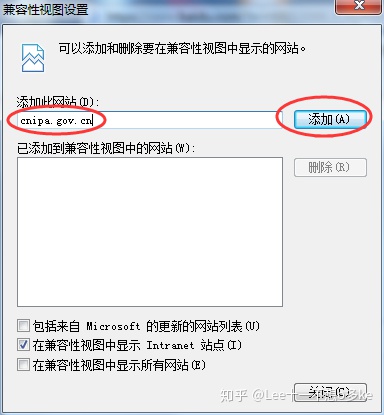
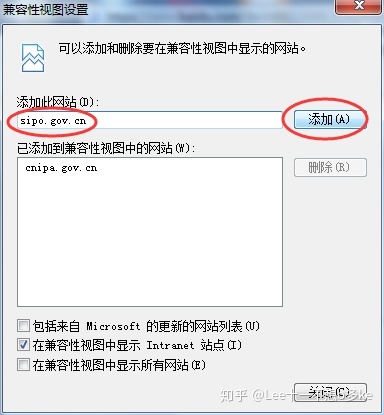
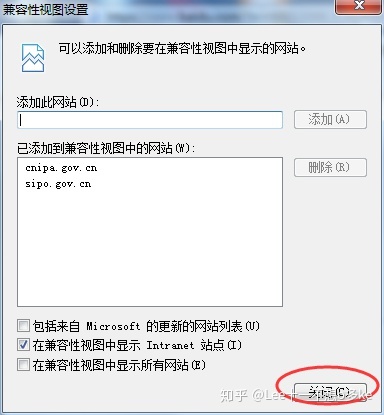
5.信任站点设置:
- 打开IE后,依次选择“工具---Internet 选项---安全---可信站点/受信任的站点---站点”,如图Ⅱ-011;注意不要勾选下方我圈起来的部分,如图Ⅱ-012;在“将该网站添加到区域(D):”的空白框中分别输入http://interactive.cponline.cnipa.gov.cn和http://interactive.cponline.sipo.gov.cn,并分别点右边的添加按钮,如图Ⅱ-013、Ⅱ-014;完成以上操作后点“关闭”,如图Ⅱ-015;
- 上述操作完成后,点击“自定义级别”,如图Ⅱ-016;将“ActivevX控件和插件”下的“启用” 全部勾选,如图Ⅱ-017、Ⅱ-018、Ⅱ-019、Ⅱ-020;然后将“重置自定义设置”改为“低”,如图Ⅱ-021;最后依次选择“确定---是---应用---确定”,如图Ⅱ-021、Ⅱ-022、Ⅱ-023;
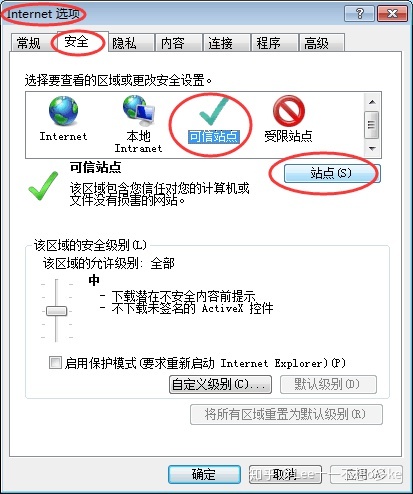
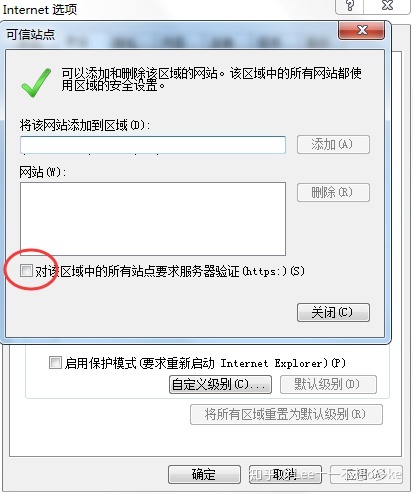
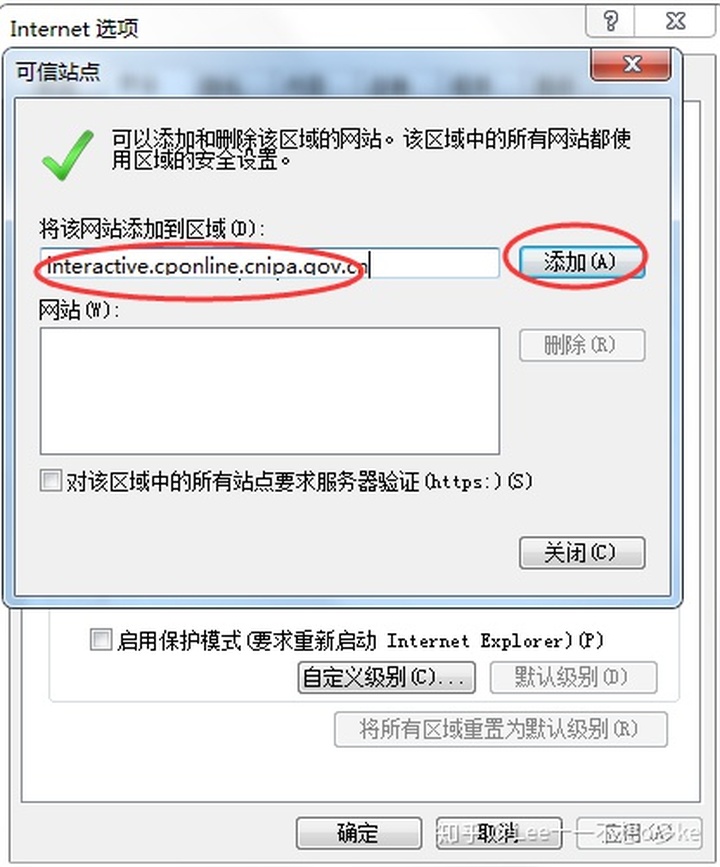

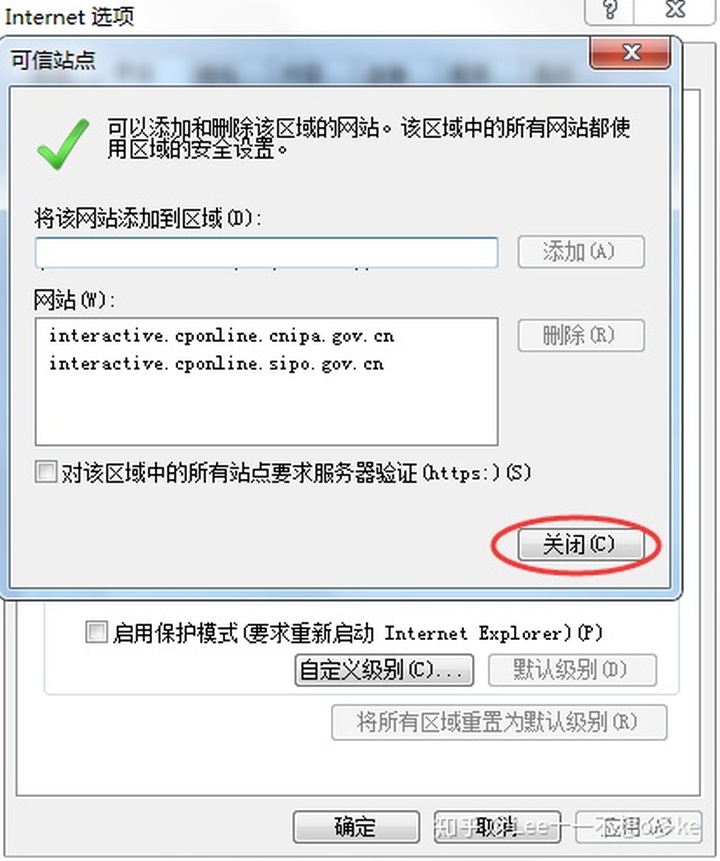
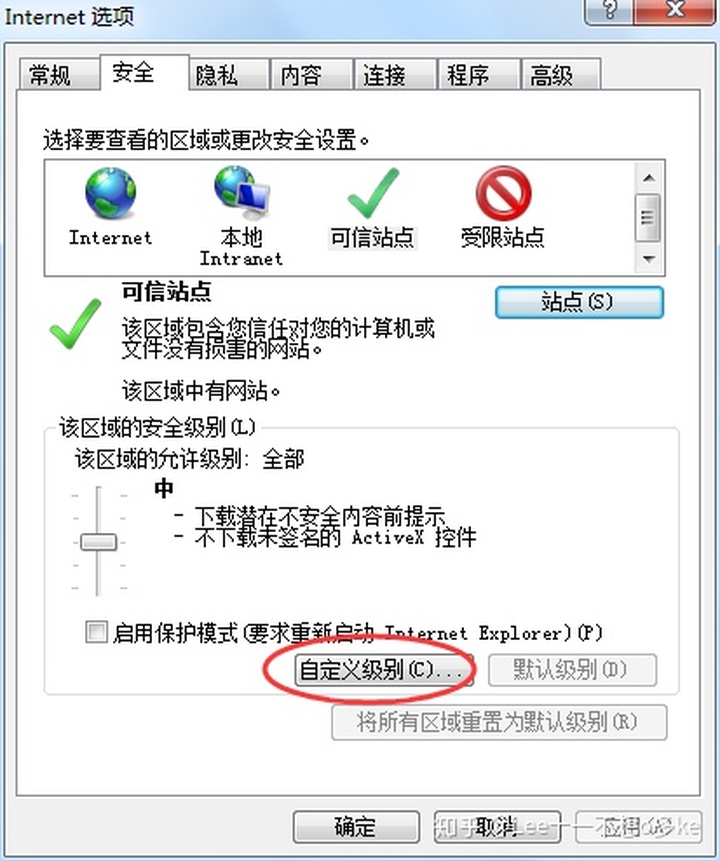
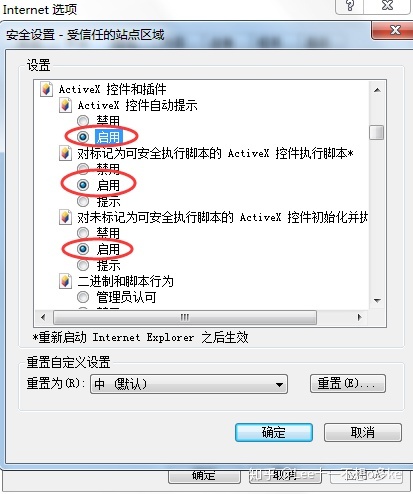
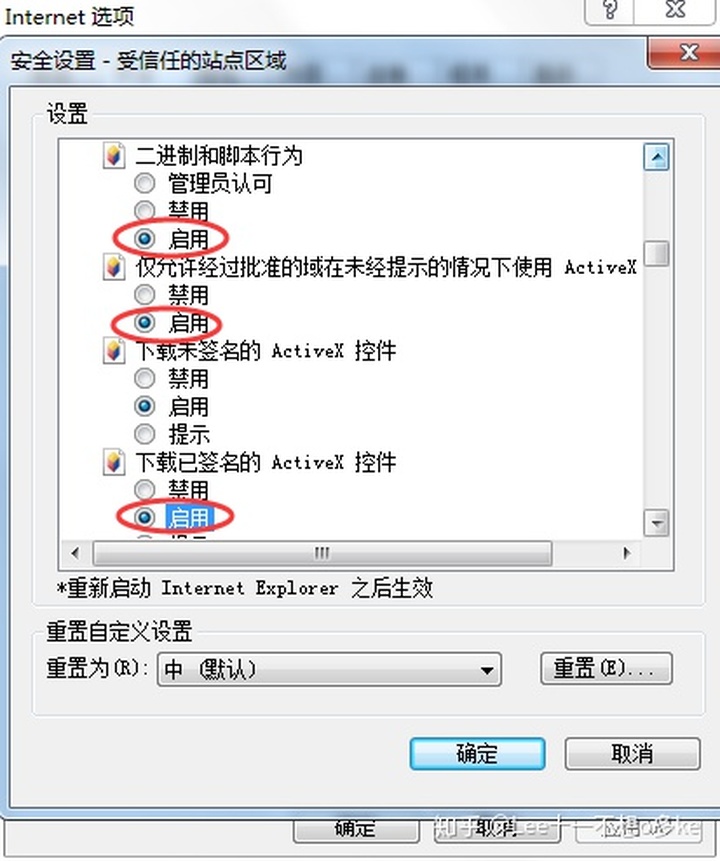
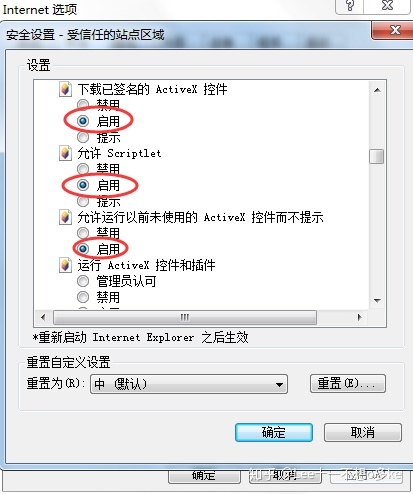
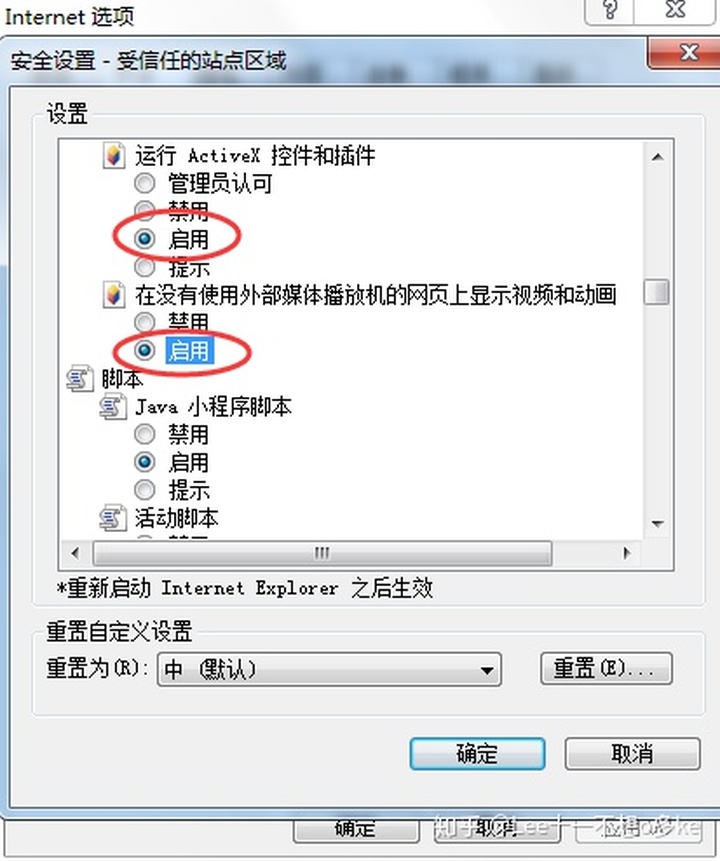
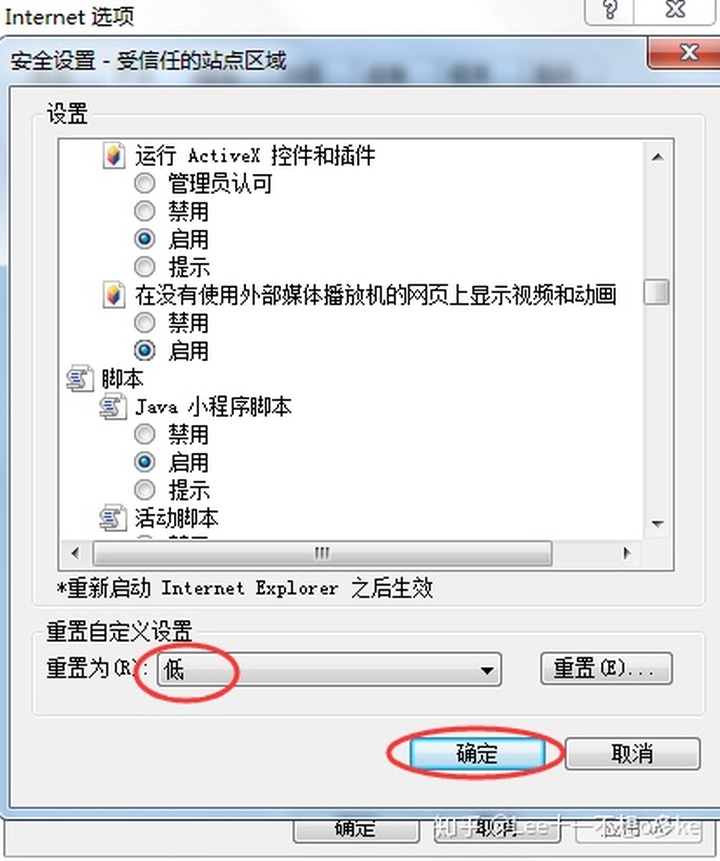

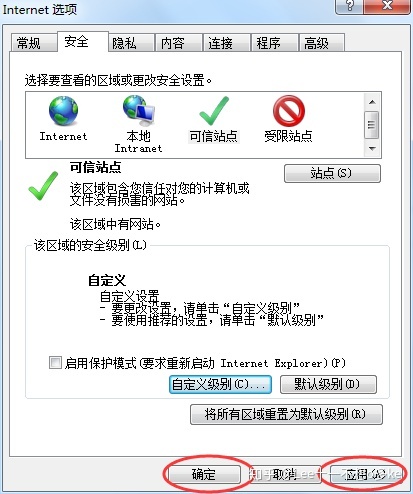
6.重启IE浏览器;
7.中国专利电子申请网登陆在线平台或对外服务:打开 中国专利电子申请网,输入“用户代码、密码、验证码”登陆即可,登陆成功的界面如下图Ⅱ-024,当然,登陆的前提是你已经注册了“中国专利电子申请网账号”,如果没有注册,点登陆下方的注册,按提示操作即可,过程很简单;
- 登陆过程中,如果出现如图Ⅱ-025的弹窗,鼠标左键单击弹窗,依次选择“禁用的加载项---在所有网站上运行加载项”,出现如图Ⅱ-026的安全警告时,点击“运行”;
- 登陆过程中,如果出现如图Ⅱ-027的弹窗,鼠标左键单击弹窗,选择“总是允许来自此网点的弹出窗口”,出现如图Ⅱ-028的提示时,选择“是”;
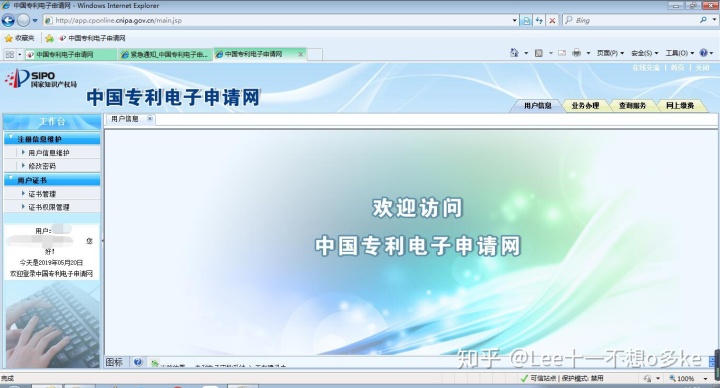
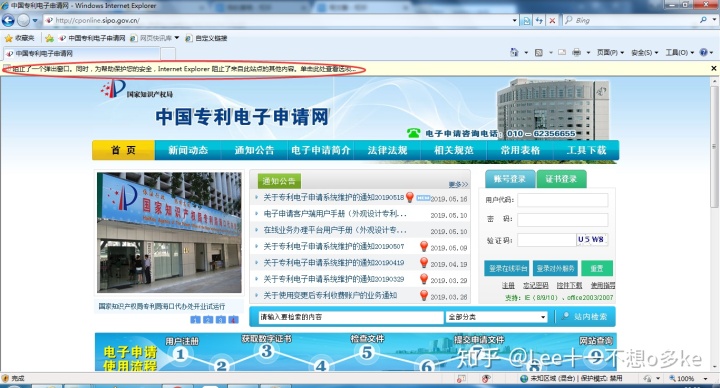
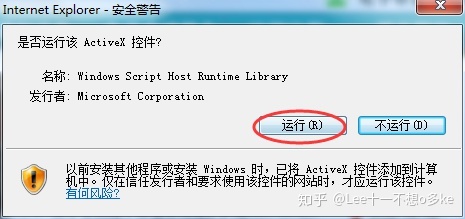
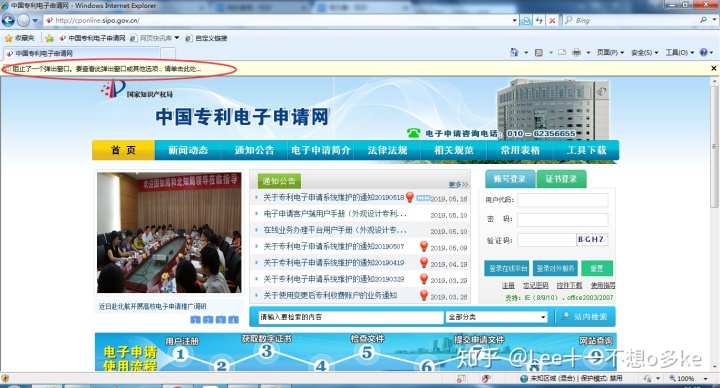
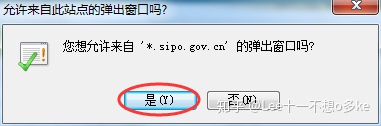
8.大功告成。
码字+配图+排版不易,如果以上文章内容对你有那么一点点帮助或让你觉得有那么一点点认可,还请抬抬手指点个赞再走哦,你的赞就是我最大的鼓励,感谢各位小可爱!!!





















 8269
8269

 被折叠的 条评论
为什么被折叠?
被折叠的 条评论
为什么被折叠?








